Strategy ONE
Ver y editar los parámetros de configuración del registro
A partir de MicroStrategy 2021 Actualización 5, puede ver y editar todos los parámetros de configuración del registro. Los administradores pueden modificar la información que se registra y la ubicación donde se guarda. Los administradores también pueden modificar los registros de diagnóstico o de rendimiento.
¡Mire el vídeo a continuación para obtener más información!
Configurar registros de diagnóstico
- Abra la ventana Workstation.
- En el panel de navegación, haga clic en Entornos.
-
Pulse con el botón derecho en el entorno y elija Propiedades.
-
En el panel izquierdo, haga clic en Configuración de registro.
-
Seleccione la Registro de diagnósticos pestaña
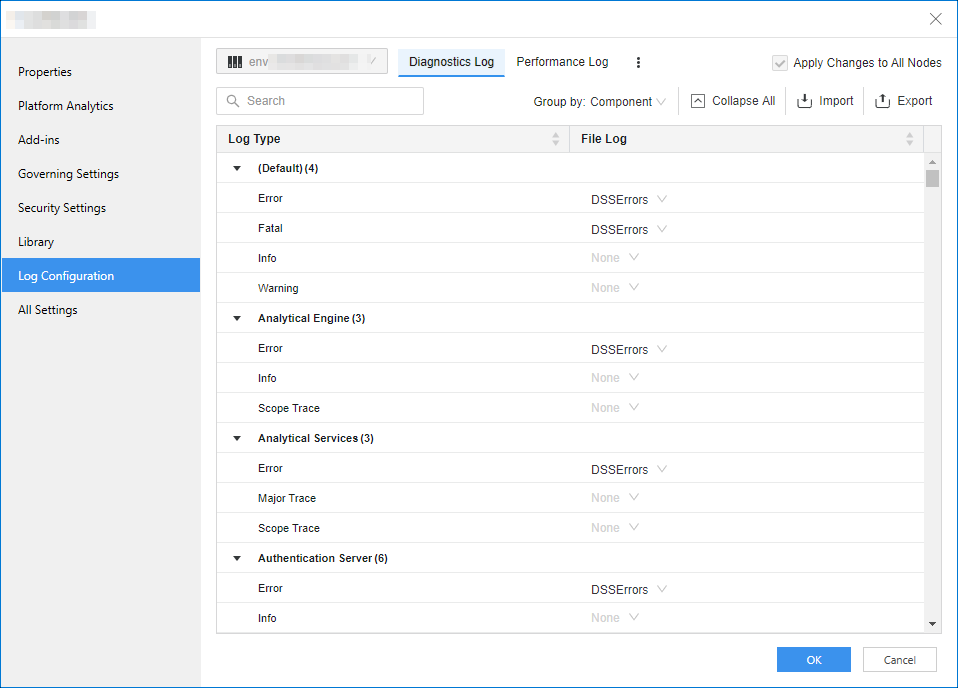
-
En Registro de archivos columna, elija la Destino del registro para cada una de las entradas del tipo de registro
-
Haga clic en Exportar para exportar toda la configuración actual.
-
Si tiene varios nodos en este entorno, utilice la lista desplegable superior izquierda para especificar el nodo cuya configuración está cambiando.
-
Si desea aplicar los cambios a todos los nodos, seleccione Aplicar cambios a todos los nodos.
Configurar registros de rendimiento
- Abra la ventana Workstation.
- En el panel de navegación, haga clic en Entornos.
-
Pulse con el botón derecho en el entorno y elija Propiedades.
- En el panel izquierdo, haga clic en Configuración de registro.
-
Seleccione la Registro de rendimiento pestaña
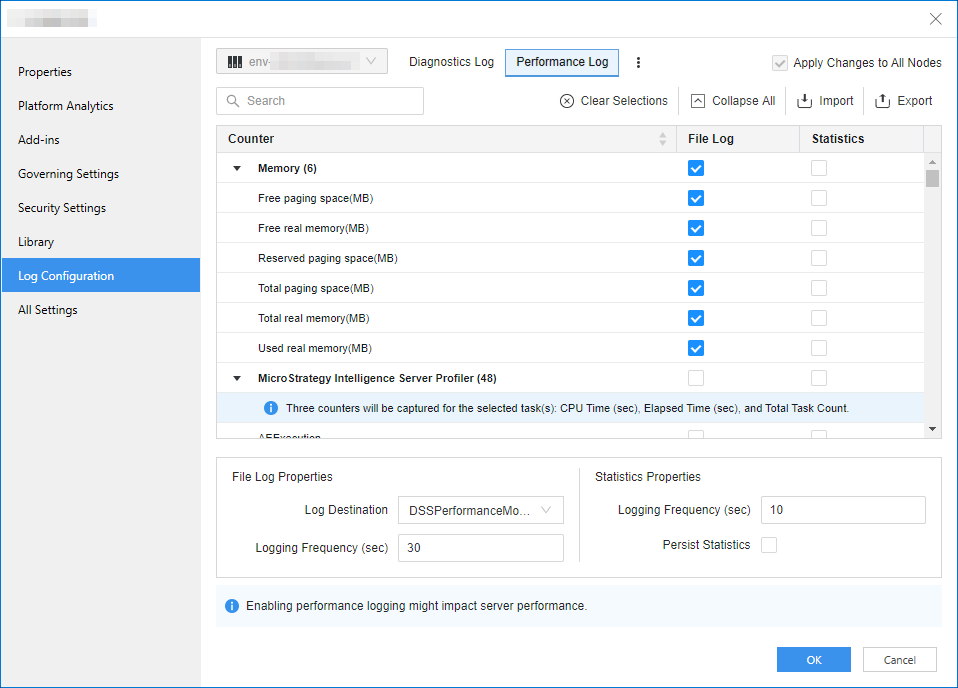
-
En el Registro de archivos, seleccione todos los contadores para los que desea registrar en un archivo. A continuación, elija el Destino del registro de entre los destinos de registro disponibles e introduzca el Frecuencia de registro.
- En el Estadísticas, seleccione todos los contadores para los que desee registrar estadísticas. A continuación, introduzca el Frecuencia de registro y si desea Estadísticas de conservación.
-
Haga clic en Exportar para exportar toda la configuración actual.
-
Si tiene varios nodos en este entorno, utilice la lista desplegable superior izquierda para especificar el nodo cuya configuración está cambiando.
-
Si desea aplicar los cambios a todos los nodos, seleccione Aplicar cambios a todos los nodos.
Administrar destinos de archivos de registro
Puede ver, eliminar y modificar los destinos del registro de archivos.
- Abra la ventana Workstation.
- En el panel de navegación, haga clic en Entornos.
-
Pulse con el botón derecho en el entorno y elija Propiedades.
-
En el panel izquierdo, haga clic en Configuración de registro.
-
A la derecha de la pestaña Registro de rendimiento, haga clic en Más
 . y elija Administrar destinos de registro de archivos.
. y elija Administrar destinos de registro de archivos. 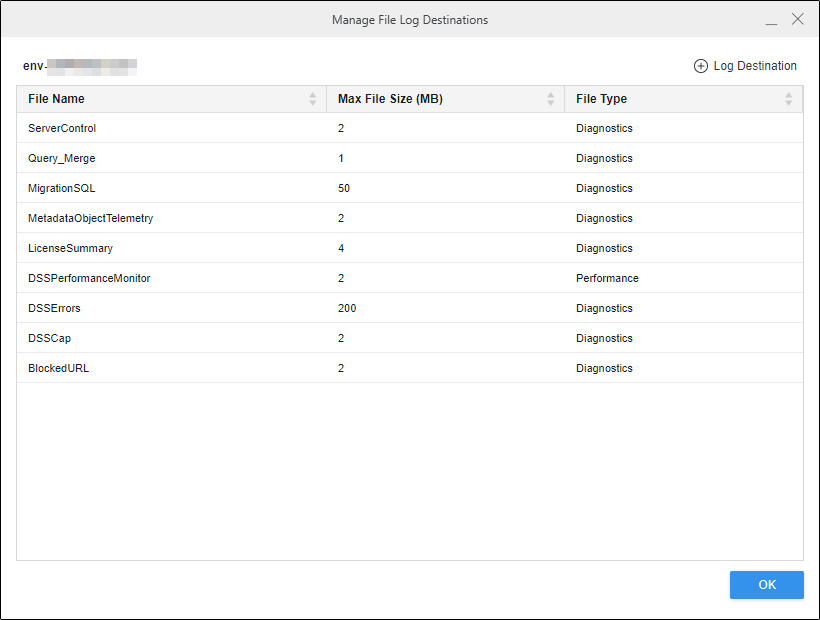
-
Haga clic en cualquier fila para modificar el destino del registro del archivo y especifique el Nombre del archivo, Tamaño máx. del archivo y Tipo de archivo.
-
Haga clic en Eliminar para eliminar un archivo registro de la lista de entradas.
-
Haga clic en
 Destino del registro para añadir un nuevo archivo log a la lista de entradas.
Destino del registro para añadir un nuevo archivo log a la lista de entradas.
